电脑指纹显示找不到指纹识别器 Windows指纹解锁找不到设备
更新时间:2023-12-11 17:08:15作者:jiang
近日有用户反映在使用电脑指纹解锁功能时出现了问题,显示找不到指纹识别器或Windows指纹解锁找不到设备,这一情况引起了广泛关注,许多用户对此表示困惑和不满。指纹识别作为一种便捷的解锁方式,受到了许多人的喜爱,出现无法识别指纹的情况无疑给用户带来了不便。究竟是什么原因导致了这一问题的发生呢?本文将就此进行探讨。
操作方法:
1.首先,鼠标右键桌面的“计算机”,并选择“管理”,进入计算机管理界面。此时在侧边栏选择“设备管理器”。
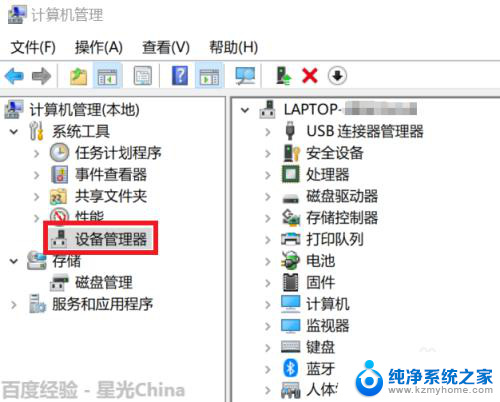
2.接着,我们在中间的面板里找到“生物识别设备”。展开后发现,我们的指纹装置被打上了感叹号。(备注:右键该装置,选择“属性”。我们可以看到“该设备无法启动”的描述。)
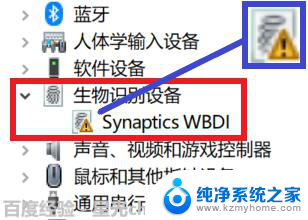
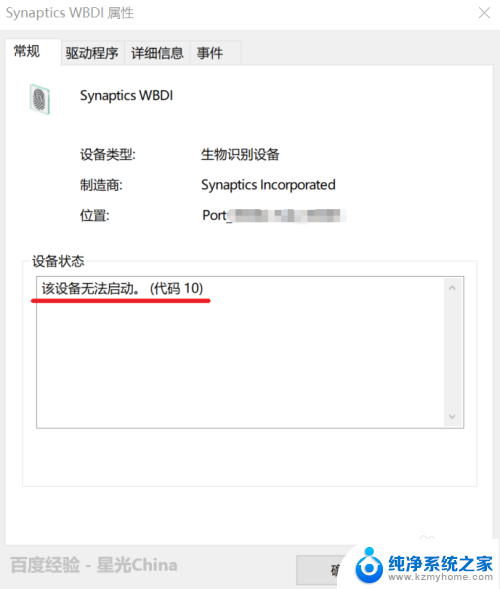
3.然后,右键这个有问题的装置,选择“更新驱动程序”,进入更新驱动的界面。此时我们点击“自动搜索更新的驱动程序软件”。
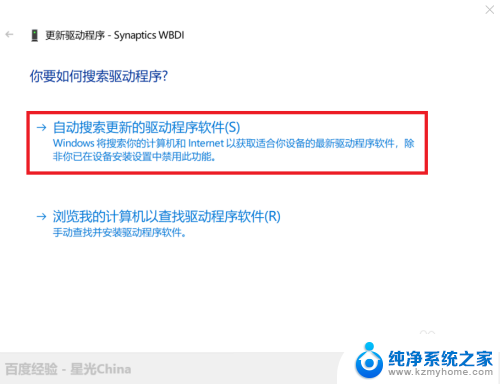
4.这时,电脑会搜索驱动程序并下载安装,我们只需要喝杯茶等待一会儿就好了。
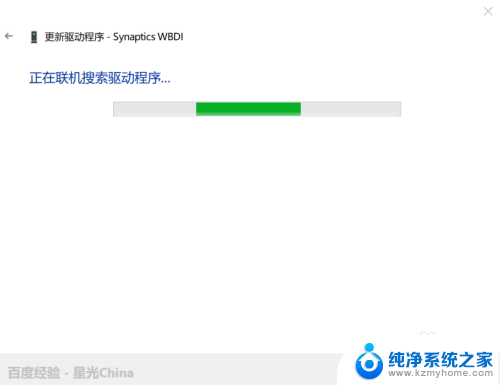
5.最后,当你看到“更新成功”的提示时。就说明驱动已经更新了,可以使用指纹传感器了!(备注:可能会提示要重新启动,属正常现象。)
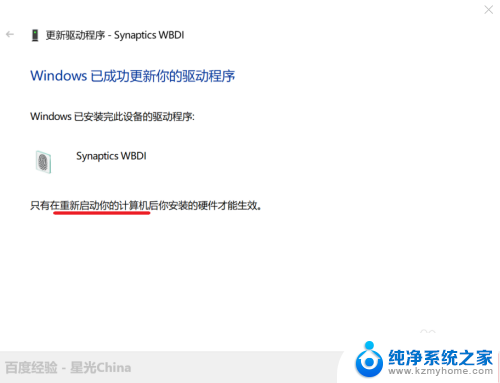
以上就是电脑指纹显示找不到指纹识别器的全部内容,如果你碰到同样的情况,可以参照我提供的方法来解决,希望对大家有所帮助。
电脑指纹显示找不到指纹识别器 Windows指纹解锁找不到设备相关教程
- windowhello找不到指纹识别器怎么回事 Windows找不到指纹识别器
- 指纹锁指纹设置 家用指纹锁设置指纹步骤
- 华为的指纹解锁在哪里设置 华为手机指纹解锁设置指南
- 怎么关闭指纹锁 如何在笔记本电脑上停用指纹识别功能
- iphonex现在不能设置指纹解锁了吗? iPhone X指纹解锁教程
- 指纹锁指纹失灵,密码可以解锁 指纹锁打不开门怎么办急救方法
- 如何在电脑上录入指纹 笔记本电脑指纹解锁设置步骤
- 指纹锁怎么升级系统 笔记本电脑如何设置指纹解锁
- 怎么设置笔记本指纹密码 电脑如何设置指纹解锁密码
- 华为p30pro如何设置指纹锁 华为P30 pro指纹识别和人脸解锁功能设置步骤
- word 文档怎么设置成excel word如何导入excel
- mobi的文件怎么打开 mobi文件如何打开
- 手提电脑键盘解锁按哪个键 笔记本电脑键盘密码忘记了怎么打开
- 电脑键盘灯怎么一直亮 笔记本键盘灯如何设置长亮
- 如何破解不允许截屏 解除应用截屏限制的方法
- 新电脑c盘扩容 电脑C盘空间不足如何扩容
电脑教程推荐